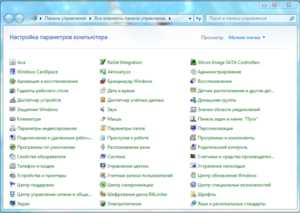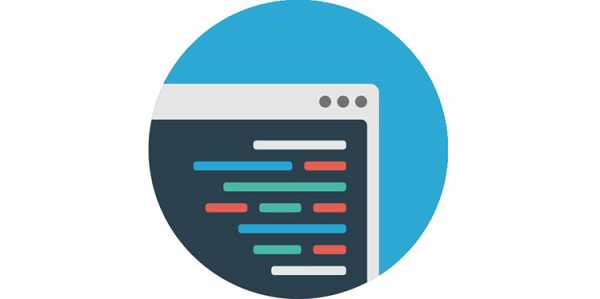Часто задаваемые вопросы о NVIDIA PhysX. Программа для оптимизации видеокарты nvidia
Часто задаваемые вопросы | GeForce Experience
Что такое GeForce Experience?
GeForce Experience - это приложение-компаньон для вашей видеокарты GeForce GTX. Приложение своевременно обновляет драйверы вашей видеокарты, автоматически оптимизирует игровые настройки вашего ПК и предлагает самый простой способ записи вашего геймплея или его потоковой передачи в Twitch.
Каковы системные требования для GeForce Experience?
Смотрите раздел Системные требования для GeForce GTX.
Где можно загрузить драйверы Game Ready?
Пользователи могут загрузить драйверы Game Ready с помощью приложения GeForce Experience и на сайте nvidia.ru.
Для каких игр на ПК доступны оптимальные настройки?
GeForce Experience предоставляет оптимальные настройки для более 350 игр на ПК.
Почему моя игра не высвечивается во вкладке Игры после сканирования на предмет игр на ПК?
Убедитесь, что ваша игра поддерживается. Вы можете указать GeForce Experience, где искать ваши игры во вкладке Настройки —> Игры. Добавьте в эту вкладку расположение вашей игры и нажмите кнопку «Проверить», чтобы повторить сканирование.
Почему необходимо запустить игру, прежде чем будут применены оптимальные настройки?
GeForce Experience применяет оптимальные настройки путем модификации конфигурационных файлов игры на ПК. Некоторые игры необходимо запустить, прежде чем на вашем жестком диске буду созданы конфигурационные файлы.
GeForce Experience не может оптимизировать настройки некоторых игр. Почему?
В некоторых играх конфигурационный файл устанавливается вместе с игрой в папку Program Files. Эти файлы не могут быть изменены внешними программами, такими как GeForce Experience.
Оптимальные настройки поддерживаются при SLI конфигурациях?
Да, поддерживается 2-way SLI конфигурация.
Какие параметры конфигурации учитываются для определения оптимальных настроек?
Главными параметрами являются GPU, CPU и разрешение. Так же существуют минимальные требования к системной оперативной памяти и ОС.
Что такое внутриигровой оверлей?
Внутриигровой оверлей GeForce Experience - это интерфейс, который появляется поверх игры и позволяет записывать игровой процесс с аппаратным ускорением, делать скриншоты экрана, транслировать свой геймплей и играть в кооперативном режиме.
Какие игры поддерживаются?
Внутриигровой оверлей GeForce Experience поддерживает все игры с поддержкой DirectX 9, 10 и 11. В настольном режиме также поддерживаются OpenGL игры, запущенные в окне.
КАКИЕ ДАННЫЕ GEFORCE EXPERIENCE ОТПРАВЛЯЕТ NVIDIA?
Информацию о том, какие данные мы собираем и зачем и как используем собранные данные, читайте на privacy.nvidia.com NVIDIA никогда не продает ваши данные.
Какие преимущества в приложении GeForce Experience получают пользователи с аккаунтом?
Пользователи с аккаунтом NVIDIA могут участвовать в конкурсах и розыгрышах и получать призы, осуществлять потоковую передачу контента с помощью технологии GameStream, загружать и транслировать его в другие сервисы, а также многое другое.
www.nvidia.com
Приложение NVIDIA nTune|NVIDIA
Ранее известное как NVIDIA System Utility
NVIDIA® nTune™ является самым быстрым, простым и надежным способом оптимизации производительности и мониторинга для ПК. NVIDIA nTune(*) имеет больше функций, чем другие решения настройки и мониторинга, и является единственным приложением настройки производительности, разработанным исключительно для ПК на базе NVIDIA nForce. Благодаря NVIDIA nTune ваша система может автоматически установить максимальную производительность для интенсивных игр или настроить систему на максимально тихую работу при просмотре DVD. Приложение также позволяет без риска изменять частоты шин, тайминги памяти и напряжения. Все изменения могут быть сделаны прямо в Windows, то есть Вам не нужно менять настройки в BIOS и перегружать систему.
ОСНОВНЫЕ ФУНКЦИИ и ПРЕИМУЩЕСТВА:
- Предопределенные профили и правила: обеспечивают быстрый способ повышения производительности при необходимости.
- Регистрация событий: позволяет заносить изменения скоростей шин, температур, напряжений и профилей в лог-файл, который можно импортировать в таблицу для более глубокого анализа.
- Контроль аварийных ситуаций: обеспечивает возможность точного определения профиля или правила, при которых возникает аварийная ситуация (соответствующее правило и/или профиль будут отключены после отказа).
- Лучшая производительность ПК: Выберите режим тихой работы или лучшей графической производительности, и помощник автоматически настроит все параметры (частоты, напряжения, скорости вентиляторов, шин и т.д.) для получения максимальной отдачи от аппаратного обеспечения системы.
- Улучшенная динамическая настройка частот: оперативное увеличение частот и настройка конфигурации BIOS через простой и дружественный интерфейс Windows.
- Тестирование: Взгляните, как проходит ваша система синтетические тесты до и после настройки системных параметров.
- Сохранение системных профилей: сохранение, импорт и экспорт специальных профилей для разгона системы или профилей BIOS. Назначение профилей для любимых программ для автоматической настройки. Система безопасности проверяет температуру и изменяет параметры системы в случае возможного сбоя.
- Оверклокинг GPU: Увеличение частот графических процессоров серии GeForce FX и GeForce 6 поддерживается вместе с системным оверклокингом, мониторингом температуры и системными профилями.
- Устранение неисправностей системы: Автоматическая система отчетности предоставляет всю необходимую информацию для определения возможных проблем и их устранения.
- Улучшенный системный мониторинг: Температуры, напряжения и частоты шин теперь можно просматривать в полупрозрачном окне поверх других приложений.
- Мониторинг напряжений и частот шин: Отслеживает реальные напряжения материнской платы, частоты GPU, частоты шин и скорость ядра CPU для установки надежных и правильных параметров.
- Мониторинг температуры и скоростей вращения вентиляторов: Мониторинг температур CPU, GPU и системы в режиме реального времени помогает предотвратить сбой системы. nTune поддерживает системы на базе двух центральных процессоров и SLI системы на базе нескольких графических процессоров.
- Динамически настраиваемые напряжения и скорости вращения вентиляторов: настройка напряжений материнской платы без необходимости перезагрузки, а также динамическая проверка скорости вращения вентиляторов.
- Динамически настраиваемые тайминги памяти: изменение критических таймингов памяти без необходимости перезагрузки системы и без загрузки BIOS.
(*) данная возможность доступна не во всех моделях NVIDIA nForce.
www.nvidia.ru
DSR | Технология динамического суперразрешения | NVIDIA
Технология DSR
Динамическое суперразрешение позволяет рассчитывать картинку в играх в более высоком разрешении, а затем масштабирует полученный результат до разрешения вашего монитора, обеспечивая графику в 4К на HD экране.
Наша новая архитектура Maxwell представляет целый ряд инновационных технологий, которые значительно улучшают игровой процесс. Одна из таких технологий, динамическое суперразрешение (DSR), имеет наибольшее значение, повышая качество изображения в любой игре, которая поддерживает разрешение выше 1920x1080.
Как работает DSR?
Проще говоря, динамическое суперразрешение позволяет рассчитывать картинку в играх в более высоком разрешении, а затем масштабирует полученный результат до разрешения вашего монитора, обеспечивая графику в 4К, 3840x2160, на любом экране.
Энтузиасты, обладающие совместимыми мониторами и техническими знаниями, называют этот процесс «даунсэмплингом» или «суперсэмплингом». DSR значительно улучшает этот процесс, используя высококачественный фильтр, специально созданный для этой задачи. DSR также значительно упрощает процесс благодаря встроенной возможности включения/ отключения технологии напрямую в GeForce Experience. Она совместима со всеми мониторами, для ее использования не нужны специальные знания, и она является частью оптимальных игровых настроек, которые предлагает утилита GeForce Experience.
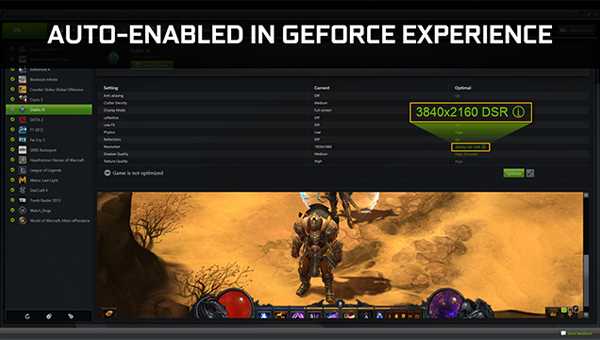
В начальной сцене Dark Souls II игрок обнаруживает, что он находится посреди колышущейся травы. В разрешении 1920x1080 трава мерцает и сильно рябит при движении, и кажется, что часть изображения пропадает, как показано на снимке экрана выше:

Подробное рассмотрение пикселей дает понять, что трава отображается подобным образом из-за того, что в разрешении 1920x1080 недостаточное число точек выборки для отображения мелких деталей.
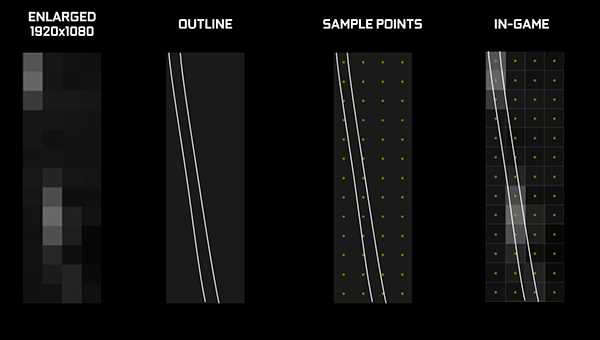
В разрешении 3840x2160 (4K) число точек выборки увеличивается в 4 раза, благодаря чему в игре более детально отображается каждая травинка.
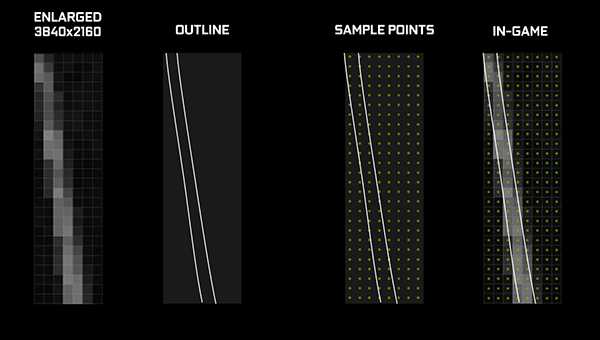
Также DSR применяет специально созданный фильтр Гаусса во время масштабирования 4K изображения в разрешение 1920x1080, которое будет выводиться на монитор:

Процесс DSR значительно улучшает качество изображения, а благодаря использованию фильтра Гаусса артефакты алиасинга, которые можно наблюдать при традиционном даунсэмплинге, значительно сокращаются и даже полностью исчезают, что еще больше повышает качество картинки.

Включить DSR очень просто: просто нажмите кнопку «Оптимизировать» в приложении GeForce Experience 2.1.2, установив WHQL-драйвер GeForce 344.11 или более поздний. Эту технологию невозможно применить только к играм, в которых не поддерживается масштабирование пользовательского интерфейса и/или отсутствует поддержка разрешения выше 1920x1080. Однако если вы все же хотите включить DSR в подобных играх или в играх, которые не поддерживаются утилитой GeForce Experience, войдите в Панель управления NVIDIA, выберите параметры масштабирования DSR, которые вы хотите использовать, и соответствующее разрешение DSR.
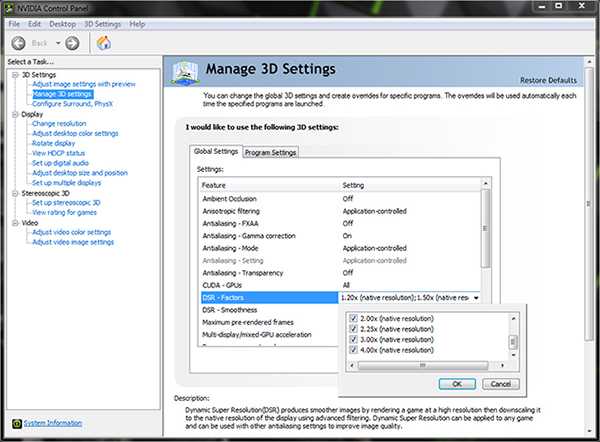
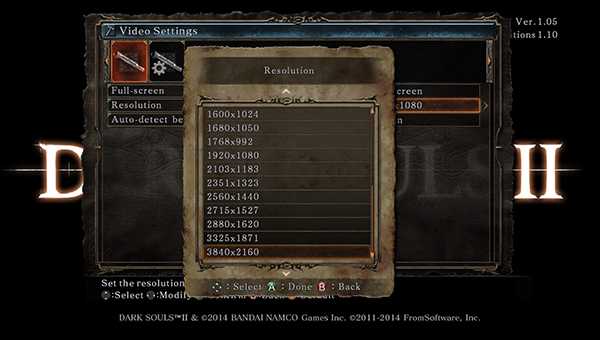
Кроме того, вы можете регулировать чувствительность фильтра Гаусса в помощью опции NVCPL в Панели управления NVIDIA. Благодаря этому геймеры могут настроить изображение, отображаемое с технологией DSR. Эта возможность подобна элементам управления резкостью в популярном плагине SweetFX для обработки картинки в играх.
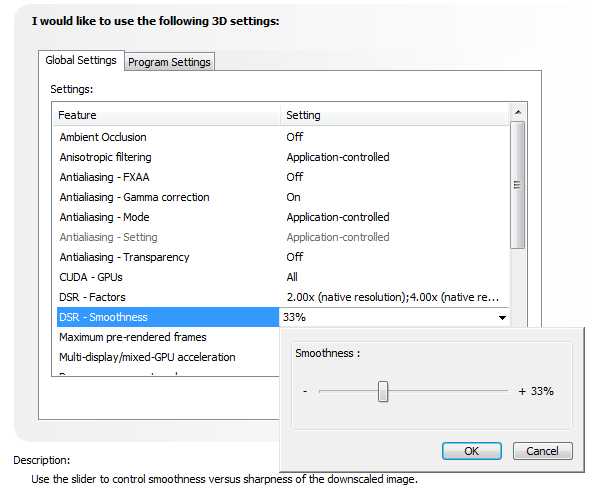
Технология DSR в прямом смысле меняет игры. В 4K детали более четкие, эффекты и тени более впечатляющие, и общее качество картинки значительно выше. Просто нажмите на кнопку «Оптимизировать» в приложении GeForce Experience, и вы мгновенно поднимите свои игры на небывалый уровень детализации и окунетесь в игровой процесс, подобного которому вы не видели раньше.
Эта технология также используется для усовершенствования игрового процесса в виртуальной реальности.
www.nvidia.ru
NVIDIA PhysX – Часто задаваемые вопросы | NVIDIA
ЧАСТО ЗАДАВАЕМЫЕ ВОПРОСЫ О PHYSX
Что такое физический процесс?
Физический процесс AGEIA был специально создан, чтобы соответствовать уникальным требованиям физических алгоритмов. Они представляют командную среду, которая сильно отличается от командной среды CPU общего назначения.
Графические процессоры с поддержкой NVIDIA CUDA ускоряют NVIDIA PhysX для обеспечения еще большей производительности для обработки физики.
Что такое игровая физика?
Игровая физика описывает, как движутся, взаимодействуют и реагируют на окружающую среду объекты в игре. Во многих современных играх объекты ведут себя не так, как вы хотели бы или ожидали увидеть в реальной жизни. На данный момент большинство действий представляют собой заранее записанную анимацию, вызываемую определенными событиями в игре, например, пистолетным выстрелом в стену. Даже самые мощные орудия могут оставить немного больше маленького пятна на самой тонкой из стен, а каждый убитый враг падает одним и тем же предопределенным заранее образом. Пользователям предоставили игру, которая выглядит хорошо, но не наделена тем ощущением реализма, который необходим для действительно захватывающих впечатлений.
Что такое процессор AGEIA PhysX?
Процессор AGEIA PhysX является первым специально созданным аппаратным ускорителем для игр на ПК, обеспечивающим динамику и интерактивность для достижения совершенно нового уровня игровых возможностей. Уже сегодня процессор доступен у ведущих производителей игровых систем и карт расширения.
NVIDIA приобрела компанию AGEIA Technologies в начале 2008 года и продолжает развивать платформу PhysX как с точки зрения программной, так и аппаратной составляющей.
Что такое ускоритель AGEIA PhysX?
Ускоритель AGEIA PhysX является картой расширения, созданной на базе физического процессора PhysX. Он обеспечивает улучшенную физику в играх, которые были созданы с поддержкой аппаратного ускорения PhysX.
Какие видеокарты поддерживают NVIDIA PhysX?
Все видеокарты серии GeForce 8 и выше с минимальным количеством 32 ядра и 256 МБ специализированной графической памяти поддерживают NVIDIA PhysX. Если вы намерены использовать поддерживаемую видеокарту NVIDIA для работы с Physx, на других видеокартах в системе также должен быть установлен NVIDIA GPU.
Обработка PhysX на GPU замедляет производительность?
Обработка физики на GPU обычно намного быстрее, чем на CPU, поэтому общая производительность игры и частота смены кадров может быть намного выше. Однако процесс обработки физики может повлиять на производительность в той же мере, что и технология сглаживания. Геймеры всегда включают режимы сглаживания, если могут, так как сглаживание делает изображение игры более качественным. Геймеры также могут включать обработку физики на своих GPU, пока частота смены кадров остается подходящей для игры. При включенном режиме сглаживание обработка физики на GPU будет осуществляться значительно быстрее, чем на CPU, когда включен режим сглаживания. Обработка PhysX на отдельном GPU позволяет разгрузить ресурсы GPU, используемого для рендеринга стандартной графики, что приводит к оптимальному использованию вычислительных возможностей системы.
Могу ли я обрабатывать NVIDIA PhysX на GPU материнской платы?
NVIDIA PhysX API использует GPU (графический процессор) для обработки физических вычислений в играх и приложениях с поддержкой NVIDIA Physx. Физические вычисления могут быть очень сложными, поэтому необходимо, чтобы установленный в системе GPU был оснащен 256 МБ специализированной графической памяти, имел не менее 32 ядер и поддержку технологии NVIDIA CUDA. Если NVIDIA GPU материнской платы или видеокарта NVIDIA не соответствуют этим требованиям, вы не сможете использовать GPU для обработки вычислений NVIDIA Physx.
Распределяется ли обработка PhysX между GPU и CPU? Если да, то значит ли это, что более скоростной CPU повышает производительность PhysX или качество изображения?
PhysX использует как CPU, так и GPU, однако операции, требующие наибольшего объема вычислений, обычно выполняются на GPU. Более производительный CPU может привести к некоторым повышениям общей производительности, как и более мощный GPU, однако это относительное повышение производительности большезависит от изначального баланса система. Оптимизированный ПК с правильной комбинацией CPU и GPU будет самым лучшим сбалансированным решением.
Intel и AMD заявляют, что осуществлять обработку физики лучше на CPU. Что по этому поводу считает NVIDIA?
PhysX будет работать быстрее и обеспечит больше реализма на GPU. Обработка PhysX на GeForce GPU от среднего до высокого класса обеспечит в 10-20 раз больше эффектов и визуальной четкости, чем обработка физики на высококлассном CPU. Часть обработки PhysX действительно осуществляется как на CPU, так и на GPU, используя лучшие возможности обеих архитектур для обеспечения пользователям лучшего игрового процесса. Что более важно, PhysX может масштабироваться с учетом GPU, установленного в вашем ПК. Решения от Intel и AMD, которые используют Havok API, имеет фиксированную функцию.
Каким образом гетерогенные вычисления поддерживаются на PhysX?
PhysX показывает, как гетерогенные вычисления обеспечивают лучшие пользовательские возможности. Во время воспроизведения игры система PhysX выполняет часть физических симуляций на CPU, а другую часть этих симуляций – на параллельных процессорах GPU. Это гарантирует, что все компоненты сбалансированного ПК эффективно используются для обеспечения лучших игровых возможностей.
www.nvidia.ru